Sådan genstarter eller slukker du Amazon Fire TV

Lær, hvordan du slukker eller genstarter Amazon Fire TV-pinden eller -boksen ved hjælp af denne vejledning.
Ligesom med enhver form for teknologi, kan der komme en dag, hvor din Amazon Fire TV Stick bare ikke fungerer, som du vil have den. Det kan køre trægt, fryse eller endda ikke starte apps, som det burde. Pinden kommer ikke med meget intern lagerplads i sig selv, og hvis du ikke bruger et eksternt SD-kort til at indlæse apps på (ikke tilgængelig i 1. generations modeller), vil det fylde meget hurtigt. Hver gang du oplever disse typer problemer, kan du overveje at udføre en fabriksindstilling på din Fire TV Stick.
Husk, at det har en pris at puste nyt liv i din Fire TV-enhed: du bliver nødt til at gennemgå og nulstille alt, ligesom du gjorde, da enheden var ny. Dette vil omfatte tilslutning til dit Wi-Fi, tilføjelse af dine Amazon-legitimationsoplysninger, indlæsning af dine apps og udførelse af yderligere tilpasninger, du tidligere havde foretaget. Selvom jeg ved, at det kan være en komplet smerte i watoosie at gøre dette, er det nogle gange bare nødvendigt.
Hvis du er ligesom mig, vil du aldrig huske hver eneste app, du har indlæst på din enhed. Hver gang jeg skal nulstille en telefon, tablet, computer eller min Fire TV Stick, laver jeg fysisk en liste over hver app, jeg har installeret, sammen med noter om alt andet, jeg kan få brug for for at få mig tilbage til den nøjagtige opsætning, jeg havde tidligere. Heldigvis behøver du ikke at sikre dig, at du har sikkerhedskopieret ting såsom billeder og dokumenter, som du ville gøre, hvis dette var din mobiltelefon.
Det er faktisk en ret smertefri og hurtig proces at nulstille din Amazon Fire TV Stick til dens originale fabriksindstillinger. Der er to måder at opnå dette på: via din systemmenu eller ved at bruge din fjernbetjening. Jeg vil forklare dig begge dele.
Naviger i din venstre menu til indstillingen "Indstillinger" .
Rul til højre og vælg "System".
Rul ned i pop-out-menuen, indtil du når "Nulstil til fabriksindstillinger", og vælg den.
Hvis du har en pinkode indstillet til din enhed, skal du indtaste den nu, når du bliver bedt om det.
Vælg "Nulstil", og lad systemet genstarte.
Du vil nu blive taget fuldstændigt igennem opsætningen, som om enheden lige var tilsluttet for første gang.
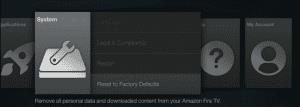
Brug fjernbetjeningen, der fulgte med Fire Stick, og hold både "Tilbage" -knappen og "Højre" -knappen nede sammen i cirka ti sekunder. Den ”Reset” skærm vil poppe op og du vil derefter fortsætte med at følge trinene ovenfor.
Hvis du nulstiller din Fire TV-enhed, fordi den af en eller anden grund ikke længere vil oprette forbindelse til dit Wi-Fi, og du har en pinkode (forældrekontrol) opsat, vil du IKKE være i stand til at udføre nulstillingen. Dette skyldes, at der ikke er nogen internetforbindelse til at bekræfte, at pinkoden, du indtaster, er korrekt. Derfor, for at nulstille din Fire TV Stick, bliver du nødt til at tage den et sted hen, hvor du kan tilslutte den til et andet netværk eller bruge et netværkskabelstik til at tilslutte den direkte til din router.
Så snart Fire TV Stick har fuldført opsætningen, kan du genindlæse alle dine yndlingsapps og komme tilbage til at nyde alle dens mange fordele.
Lær, hvordan du slukker eller genstarter Amazon Fire TV-pinden eller -boksen ved hjælp af denne vejledning.
Lær, hvordan du administrerer apps på Amazon Fire TV ved hjælp af denne vejledning.
Lær, hvordan du udfører en fabriksnulstilling på Amazon Fire TV Stick-videostreamingenheden.
Løs et problem, hvor Amazon Fire TV eller Fire TV Stick sidder fast i en tilstand, hvor skærmen er afskåret eller zoomet for meget ind.
Med bemærkelsesværdig ny tv-teknologi tilgængelig til overkommelige priser, er streamingenheder mere efterspurgte. Hvis du leder efter en billig TV-stick, så tjek Fire TV Stick.
Apple har introduceret iOS 26 – en større opdatering med et helt nyt design med frostet glas, smartere oplevelser og forbedringer af velkendte apps.
Studerende har brug for en specifik type bærbar computer til deres studier. Den skal ikke kun være kraftig nok til at præstere godt i deres valgte fag, men også kompakt og let nok til at kunne bæres rundt hele dagen.
I denne artikel vil vi guide dig til, hvordan du genvinder adgang til din harddisk, når den fejler. Lad os følge med!
Ved første øjekast ligner AirPods alle andre ægte trådløse øretelefoner. Men alt dette ændrede sig, da et par mindre kendte funktioner blev opdaget.
Det er enkelt at tilføje en printer til Windows 10, selvom processen for kablede enheder vil være anderledes end for trådløse enheder.
Som du ved, er RAM en meget vigtig hardwaredel i en computer, der fungerer som hukommelse til at behandle data og er den faktor, der bestemmer hastigheden på en bærbar computer eller pc. I artiklen nedenfor vil WebTech360 introducere dig til nogle måder at kontrollere for RAM-fejl ved hjælp af software på Windows.
Har du lige købt en SSD i håbet om at opgradere din computers interne lager, men ved ikke, hvordan du installerer SSD? Læs denne artikel nu!
Sådan aktiveres scanning på Canon Pixma MG5220, når du er løbet tør for blæk.
Uanset om du leder efter en NAS til dit hjem eller kontor, så tjek denne liste over de bedste NAS lagringsenheder.
Hvis din Powerbeats Pro ikke oplades, skal du bruge en anden strømkilde og rengøre dine earbuds. Lad etuiet være åbent, mens du oplader dine earbuds.












